WordPressで404ページをホームページにリダイレクトする方法には、次の2つの方法があります。
- プラグインを使用する方法
- コードを追加する方法
それぞれの方法について解説していきます。
おすすめの方法は?
プラグインを使用する方法がおすすめです。「テーマファイルにコードを追加するとトラブルの原因になる」「テーマに依存しないため、管理が楽である」といったメリットがあります。
プラグインを使用する方法
WordPressで404ページをホームページにリダイレクトするために、以下のプラグインが使えます。
- All 404 Redirect to Homepage
- Redirection
- Safe Redirect Manager
目的によって利用すべきプラグインが異なります。
- 全ての404ページをホームページにリダイレクトしたい
⇒「All 404 Redirect to Homepage」 - 特定の404ページをホームページにリダイレクトしたい
⇒「Redirection」または「Safe Redirect Manager」
各プラグインで、404ページからホームページへリダイレクトする方法を解説していきます。
All 404 Redirect to Homepage

注意
All 404 Redirect to Homepageでは、プラグインを有効化した時点で全ての404ページからホームページへリダイレクトされます。
プラグインの機能はシンプルであり、「リダイレクトするかしないかの設定」と「リダイレクト先のURLの設定」のみになります。
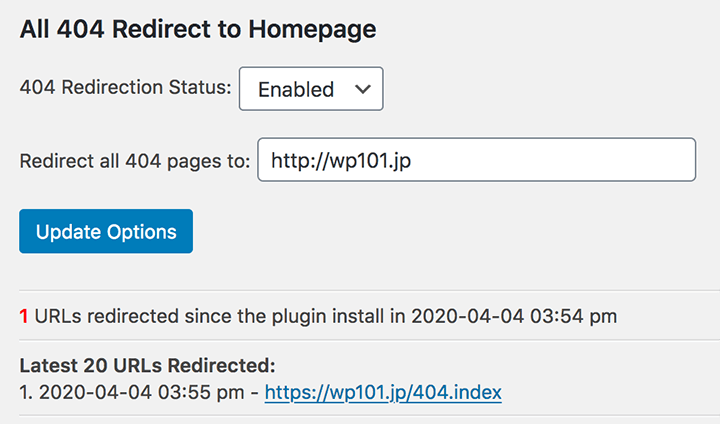
All 404 Redirect to Homepageの設定画面
404ページからホームページへリダイレクトしたい方は、次のように設定を行いましょう。
- プラグインの設定画面を開く
- 「404 Redirection Status」⇒「Enabled」
- 「Redirect all 404 page to」⇒「リダイレクトしたいホームページのURL」
・設定例
404 Redirection Status: Enabled
Redirect all 404 page to: https://your-domain.com
404 Redirection Status: Enabled
Redirect all 404 page to: https://your-domain.com
ポイント
設定画面では、過去にリダイレクトされた履歴を確認することができます。
Redirection

Redirectionは多機能なリダイレクトプラグインです。項目が多いため、初めて使う方はとまどうかもしれません。しかし、リダイレクトの設定は簡単です。
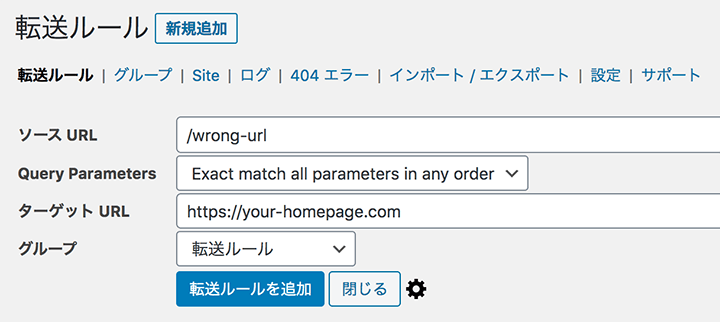
404ページからホームページへリダイレクトしたい方は、次のように設定を行いましょう。
- プラグインの設定画面より「転送ルール」を開く
- 「ソースURL」⇒「リダイレクト元のURL(相対パス)」
- 「ターゲットURL」⇒「リダイレクトしたいホームページのURL」
・設定例
ソースURL: /wrong-url
Query Parameters: Exact match all parameters in any order(デフォルト値)
ターゲットURL: https://your-domain.com
グループ: 転送ルール(デフォルト値)
ソースURL: /wrong-url
Query Parameters: Exact match all parameters in any order(デフォルト値)
ターゲットURL: https://your-domain.com
グループ: 転送ルール(デフォルト値)
ポイント
Redirectionでは、404エラーのログを見ることができます。ソースURLを決める際にこの404エラーのログを参考にできます。
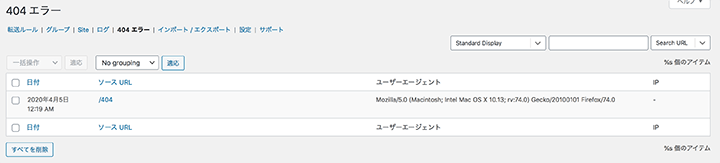
404エラーのログ
Safe Redirect Manager
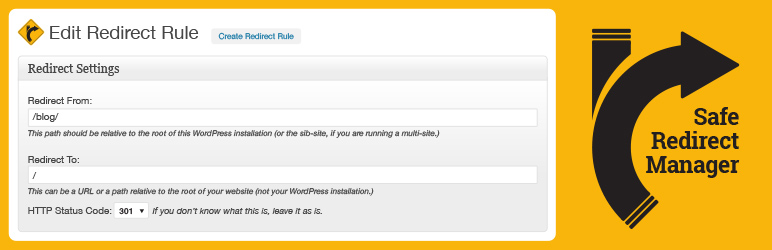
Safe Redirect Managerはリダイレクトのログ機能などがなく、リダイレクトだけを行うシンプルな機能のプラグインです。
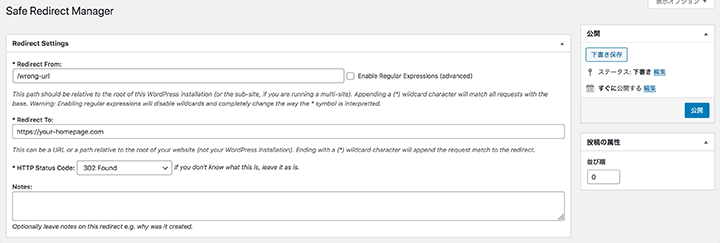
404ページからホームページへリダイレクトしたい方は、次のように設定を行いましょう。
- プラグインの設定画面を開く
- 「Redirect From」⇒「リダイレクト元のURL(相対パス)」
- 「Redirect To」⇒「リダイレクトしたいホームページのURL」
・設定例
Redirect From: /wrong-url
Redirect To: https://your-domain.com
HTTP Status Code: 302 Found(デフォルト値)
Redirect From: /wrong-url
Redirect To: https://your-domain.com
HTTP Status Code: 302 Found(デフォルト値)
コードを追加する方法
有効化しているWordPressテーマフォルダの中にある404.phpファイルを開いてください。
チェック
もし404.phpファイルが存在しなければ、空のPHPファイルを作成してください。
そして、開いた404.phpファイルに以下のコードをコピー&ペーストするなどして追加してください。
<?php
header("HTTP/1.1 301 Moved Permanently");
header("Location: ".get_bloginfo('url'));
exit();
?>
以上がコードを追加して、ホームページにリダレクトする方法になります。

